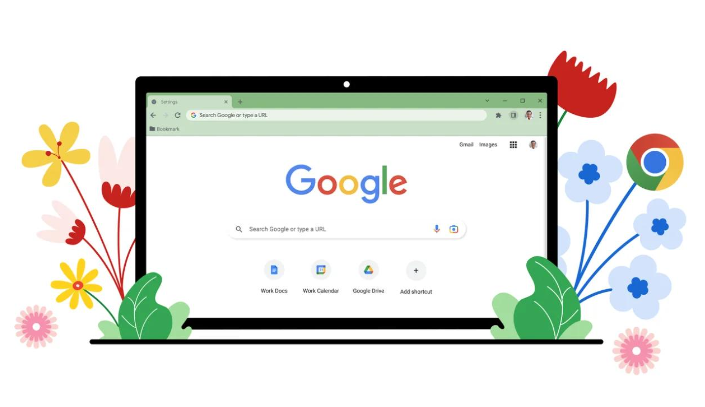详情介绍
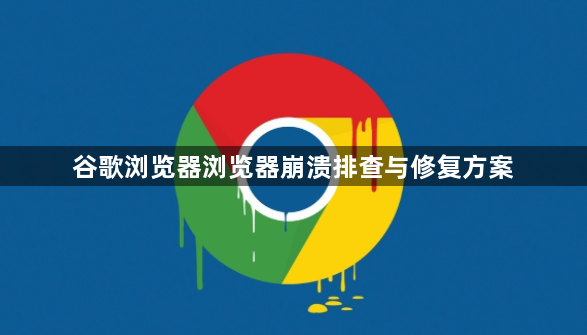
检查并更新浏览器版本。打开谷歌浏览器,点击右上角的菜单按钮(三个点),在下拉菜单中选择“帮助”>“关于Google Chrome”。在弹出页面查看当前安装的版本以及是否有可用更新,若有则点击“更新GoogleChrome”按钮进行更新。更新完成后重启浏览器并检查问题是否解决。
清理浏览数据和缓存。打开谷歌浏览器,点击右上角菜单按钮,选择“清除浏览数据”。在对话框中勾选“浏览记录”“Cookies及其他网站数据”和“缓存的图片和文件”,然后点击“清除数据”按钮。清除完成后重启浏览器观察情况。
重置浏览器设置。打开谷歌浏览器,点击右上角菜单按钮,选择“设置”。在左侧菜单栏找到并点击“重置设置”,点击“将设置恢复到原始默认配置”按钮,在确认对话框中点击“重置”。这将删除所有已添加的扩展程序、更改的设置和临时数据,重置完成后重启浏览器查看效果。
调整硬件加速设置。点击浏览器设置,接着点击高级设置,然后点击系统,最后开启硬件加速功能。打开该功能后,浏览器利用GPU分担CPU负担,可能改善因资源不足导致的崩溃问题。
释放内存资源。重启电脑以清理后台应用,为浏览器腾出运行空间;精简开机项,减少开机自动启动的软件数量来降低内存占用;浏览网页时尽量只保留当前需要的页面,关闭多余网页释放浏览器占用的内存。
排查网络问题。若访问特定网页出现崩溃提示,先尝试刷新页面,有时网络波动或服务器短暂故障会导致加载失败,多次刷新可能解决问题。同时检查网络连接是否稳定且速度足够快,可尝试连接其他网络或有线连接排除网络故障。若是网站服务器问题,只能等待其恢复,期间可访问其他网站确认问题普遍性。
修复注册表错误。按下“Win+R”组合键打开运行窗口,输入“regedit”并回车打开注册表编辑器。依次展开“HKEY_LOCAL_MACHINE\SOFTWARE\Policies\Google\Chrome”路径,在右侧空白处右击,选择“新建”->“DWORD(32位)值”,命名为“RendererCodeIntegrityEnabled”。双击新创建的密钥,将“数值数据”修改为“0”后保存更改,最后重启浏览器使修改生效。
管理扩展程序。某些扩展可能与浏览器产生冲突导致崩溃,可进入扩展管理页面(地址栏输入chrome://extensions/),逐一禁用近期新增或不常用插件测试效果,定位到故障源后可选择删除或更新相关扩展。
检查SSL证书有效性。打开谷歌浏览器,点击右上角菜单按钮,选择“设置”,在左侧菜单栏找到并点击“隐私和安全”,向下滚动至“安全”部分,点击“管理证书”按钮。在弹出的证书管理器窗口中检查是否有无效或过期的证书,若有则删除或联系证书颁发机构进行更新,完成操作后重启浏览器。
通过上述步骤逐步排查和处理,通常可以有效解决谷歌浏览器崩溃问题。如果遇到复杂情况或特殊错误代码,建议联系官方技术支持团队获取进一步帮助。